FileBlogは、Windowsファイルシステム(NTFS)のフォルダを監視しているので、追加・変更されたファイルを検知して自動的にデータを更新します。
しかし、ネットワーク状況やファイル操作のタイミングによって、まれに自動登録できないことがあるため、定期的に全フォルダをスキャンして更新を行うことをおすすめします。
定期実行するタスクについて
FileBlogのインストール後にデフォルト設定されている定期実行タスクです。
タスク |
内容 |
インデックス・プレビュー再構築 (クロール処理) |
•ドキュメントルートフォルダをスキャンし、登録済みのインデックス更新日時よりも新しい更新日時のファイルがあれば、最新情報をインデックスに登録します。 •毎週、毎日など短期の間隔で実行することをおすすめします。 •クロール処理は文書量に応じて時間を要するため、数百万文書の規模ではご相談ください。 |
インデックス掃除 (パージ処理) |
•インデックスに登録されている全ファイル一覧をスキャンして、ドキュメントルート(ファイルサーバー)からなくなった文書があれば、そのファイルのインデックスデータを削除します。 •パージ処理の実行間隔が長期になっても検索漏れが起こることはありませんが、不要なインデックスデータの蓄積は検索性能に影響を及ぼします。 •2ヶ月に1回程度の実行をお勧めします。 |
プレビュー掃除 (パージ処理) |
•ドキュメントルートからなくなったファイルがあれば、そのファイルのプレビューデータを削除します。 •プレビュー保存フォルダのあるドライブの空き容量に余裕がある場合は、頻繁に実行する必要はありません。 •2ヶ月に1回程度の実行をおすすめします。 |
設定をバックアップ |
•各種設定が記録されいるプログラムファイルをZipファイルにまとめて出力します。 •万一のときに出力されたZipファイルを所定の方法で戻すことで、設定内容を復旧できます。 •デフォルトの出力先フォルダ C:\Program Files\Teppi Technology\FileBlog\4.0\Data\Backup |
プロパティのバックアップ |
•FileBlogで登録したタグやプロパティ情報をテキストファイルにして出力先します。 •万一のときに所定の方法でテキストファイルを戻すことで、登録情報を普及できます。 •デフォルトの出力先フォルダ C:\Program Files\Teppi Technology\FileBlog\4.0\Data\Backup\property |
デフォルト設定のタスクを変更する
1.FileBlog画面 > システム設定 > タスクスケジューラ を開きます。
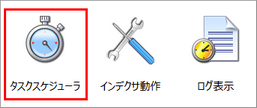
2.各タスクを選択すると設定ダイアログが表示されます。
FileBlogの利用状況や環境に応じて、実行時刻や頻度の設定を変更してください。
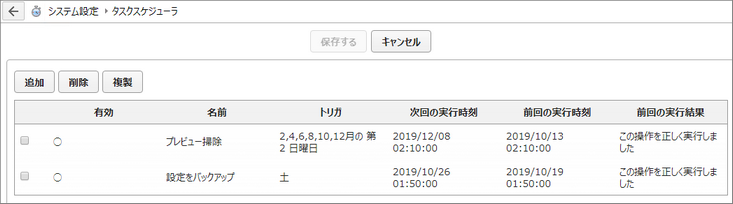
•1回の処理にかかる時間が、タスクの周期よりも大きいと無限に処理し続けてしまいます。
実行された翌日などに、FileBlog画面 > システム設定 > インデックス構築状況 を開いて確認してください。
処理の残数が増え続けているようであれば処理時間がタスク周期よりも大きいと考えられます。
•タスクの実行中はサーバーに負荷がかかるため、パフォーマンスが落ちることが想定されます。
利用者の少ない時間帯や業務時間外に設定することをおすすめします。
3.設定ダイアログで変更します。
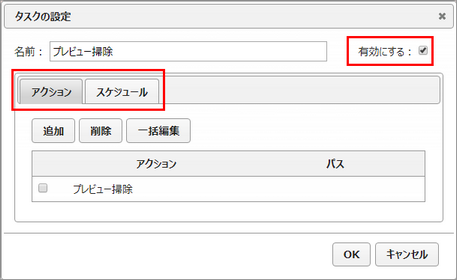
•「アクション」と「スケジュール」のタブを切り替えて、それぞれ設定します。
•「有効にする」のチェックを外すと、タスクは実行されなくなります。
新しいタスクを登録する
1.FileBlog画面 > システム設定 > タスクスケジューラ を開きます。
「追加」ボタンを選択して設定ダイアログを開きます。
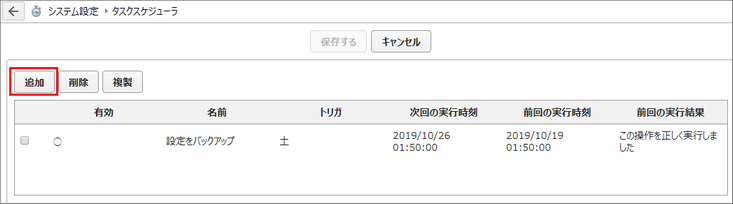
2.「名前」を入力して「追加」ボタンを選択します。
「有効にする」にチェックが入っていないなとタスクが実行されません。
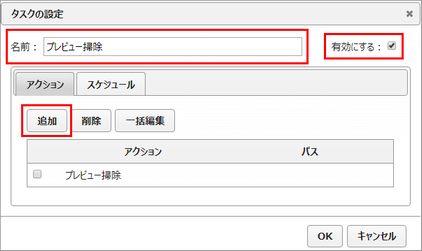
4.「アクション」でタスクを選択します。
実行対象のフォルダを選択できます。
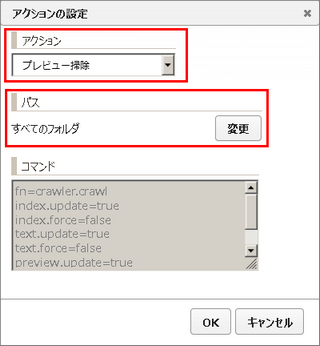
5.「スケジュール」タブを開いて日時を指定します。
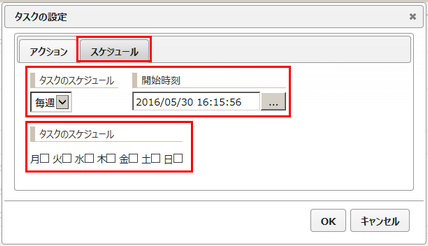
6.設定を保存してサービスを再起動すると反映されます。